
steam上的截图如何 Steam截图保存路径在哪里
发布时间:2023-12-10 11:17:29 来源:丰图软件园
在游戏玩家的日常游戏过程中,经常会遇到一些精彩瞬间或者有趣场景,想要记录下来与他人分享,而Steam作为全球最大的数字游戏平台之一,提供了方便快捷的截图功能,让玩家能够轻松捕捉游戏中的精彩瞬间。有时候我们可能会不知道这些截图保存在哪个路径下,给我们的整理与分享带来了一定困扰。让我们一起探索一下Steam截图保存的路径在哪里吧!
Steam截图保存路径在哪里
具体方法:
1.启动steam游戏,在游戏中使用F12进行截图,截图成功的时候在游戏的右下角会有提示。
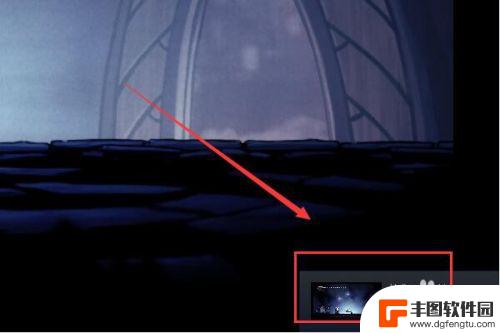
2.截图之后退出游戏,点击库,找到对应的游戏点击进入游戏介绍界面。
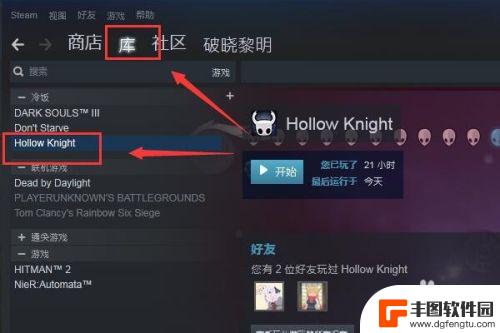
3.使用鼠标滑轮,将游戏介绍界面翻至最下方。截图会在最下方显示,点击查看截图库。
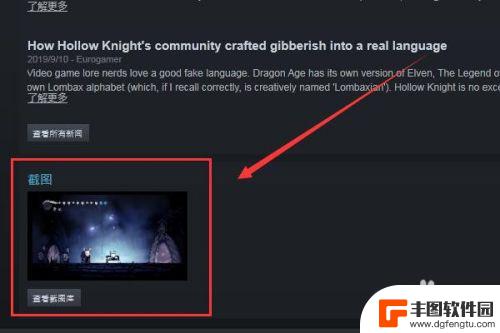
4.点击查看截图库会弹出截图上传器,点击在硬盘中查看即可找到截图。
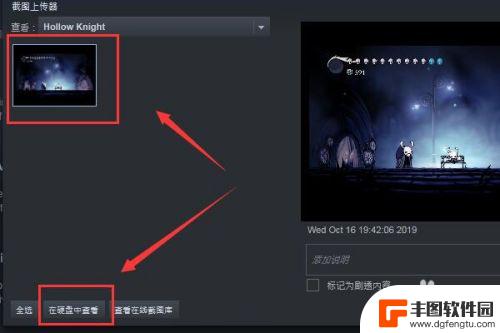
5.如果感觉截图不满意,也可以在截图上传器的右下角点击删除。如果想上传至steam云端,也可以点击上传。
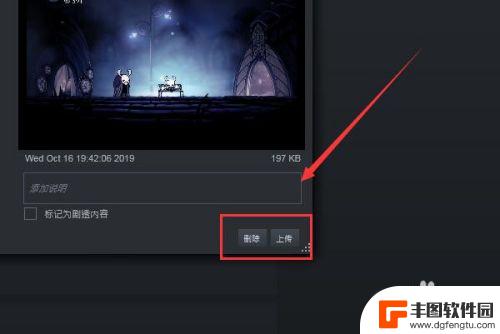
6.打开截图库之后,可以直接找到截图文件,复制或者剪切即可获得。
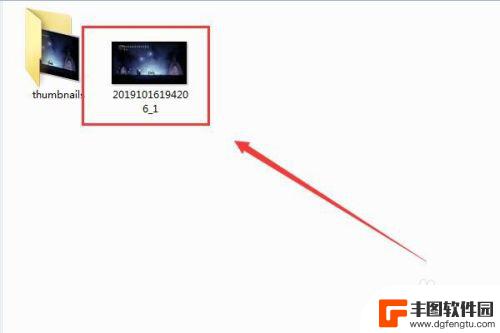
如上所述,这是关于在Steam上截图如何进行详细介绍的内容,如果能对更多朋友有所帮助,我们将会继续为您提供精彩的游戏内容更新。
热门游戏
- 相关攻略
- 小编精选
-
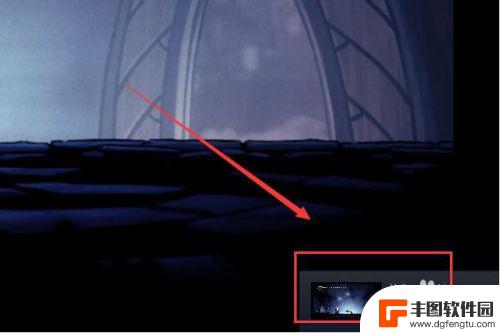
steam下截 Steam截图保存在哪里
随着电脑游戏的普及,越来越多的玩家加入到了Steam平台上,在游戏中,我们常常会遇到令人惊艳的瞬间,或者是想要记录下自己的游戏成就。当我们在Steam上进行游戏截图后,这些截图...
2024-01-01
-
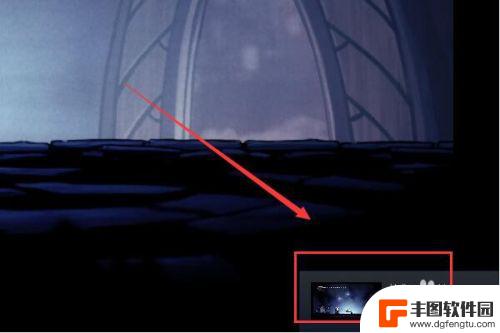
jietu steam Steam截图存储位置在哪里
Steam是一个广受玩家喜爱的游戏平台,而在游戏过程中,截图记录下游戏中的精彩瞬间是许多玩家乐此不疲的事情,很多人却对于Steam截图的存储位置并不清楚。事实上,Steam截图...
2023-12-03
-
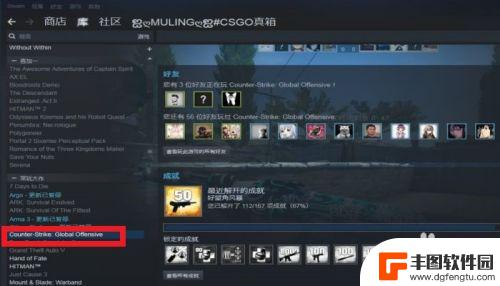
steam截图prt STEAM游戏截图上传指南
steam截图prt,在如今的游戏社交媒体中,分享游戏截图已经成为了一种流行的趋势,而对于Steam平台的玩家来说,分享自己在游戏中的精彩瞬间就变得更加容易和便捷了。对于一些新...
2023-09-13
-
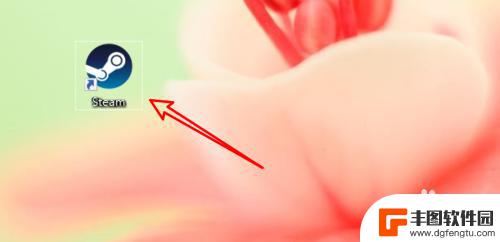
怎么保存steam的游戏 steam游戏存档路径在哪里
怎么保存steam的游戏,Steam是一款广受欢迎的游戏平台,许多玩家都在上面享受着各种精彩的游戏,随着我们在不同的电脑上玩游戏,我们可能会想知道如何保存我们的游戏进度以及游戏...
2023-10-25
-
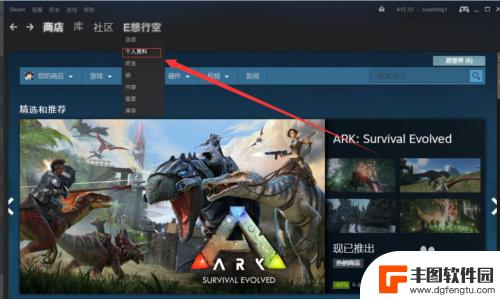
steam截图展示柜 Steam图片展柜设置教程
Steam截图展示柜是Steam平台上的一个有趣功能,它允许玩家将自己在游戏中的精彩瞬间以图片的形式展示给其他玩家,这个功能不仅可以记录游戏中的美好回忆,还可以与其他玩家分享游...
2023-11-10
-

steam登录过的账号文件在哪 《steam》账号记录所在文件夹路径
在使用Steam平台登录过的账号文件通常保存在用户的个人文件夹中,路径为C:\Users\用户名\AppData\Local\Steam\config,这个文件夹中包含了所有登...
2024-09-04
-

电脑原神键位介绍 原神pc端按键操作指南
原神是一款热门的开放世界冒险游戏,其PC端操作相比手机端更加灵活和便捷,在玩家体验游戏时,熟练掌握原神PC端的按键操作显得尤为重要。本文将为大家介绍原神PC端按键操作指南,帮助...
2024-11-16
-

原神胡桃剧情任务 原神手游胡桃传说任务攻略
在原神手游中,胡桃是一个神秘而充满魅力的角色,她的剧情任务更是让玩家们为之着迷,胡桃传说任务是一项引人入胜的任务,玩家需要通过一系列的挑战和谜题来胡桃的神秘身世和故事。在这个任...
2024-11-16














